タイトルを追加する
- ムービーにタイトルを追加する。Premiere上でもタイトルは作れるが、ここでは、Photoshopで作成したタイトルを、Premiere上で合成する方法を説明する。
タイトルを作成する
1.「タイトル・テンプレート」ファイルを開く。
- Adobe PhotoshopLEで開く。
- ファイルのサイズは、640×480pixel。そのうち周囲1/10は、テレビでは表示されない。テレビで作品を流すことを前提にしているときは、黒い部分よりも内側にタイトルを入れるようにする。
- タイトルを作成し、「ファイル」−「別名で保存」を選択して、ファイルを保存しておく。
タイトルとムービーを合成する
1.タイトルのファイルを、プロジェクトウインドウに登録する。
- Photoshop形式のファイルの場合、次のようなダイアログが表示される。
- そのファイルにタイトルが1つしか含まれていない場合は、「結合レイヤー」を選択する。
- 複数のタイトルが含まれている場合は、必要なレイヤーを選択して、登録する。
2.タイトルのファイルを、ビデオ2トラックの、タイトルを置きたい位置にドラッグする。
3.ビデオ2のタイトルの周囲を透明にして、ビデオ1の映像が見えるようにする。
- 「クリップ」−「ビデオオプション」−「透明度」を選択する。
4.ダイアログで、以下のように設定する。
- 表示されたダイアログボックスで、「キーの種類」から、タイトルの背景が透明になるものを選択する。
5.タイトルを表示する長さを調整する。
- 素材の編集時間の変更の方法は、ここ

6.タイトルの合成具合を確認したいときはここ





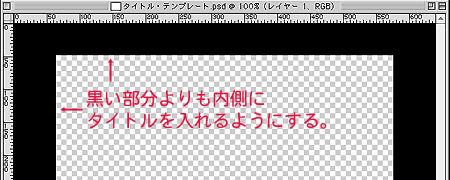



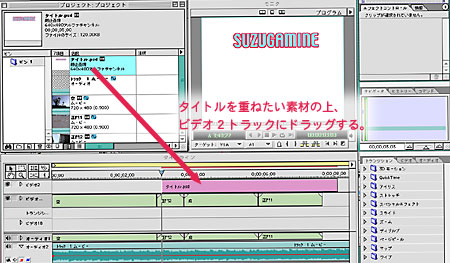
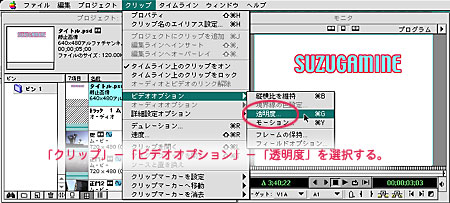
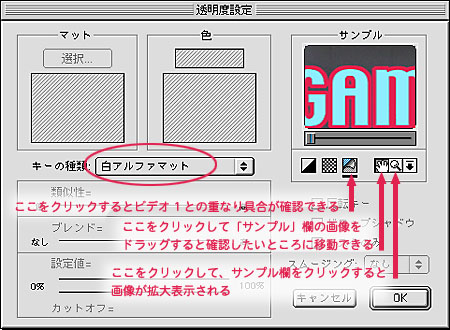
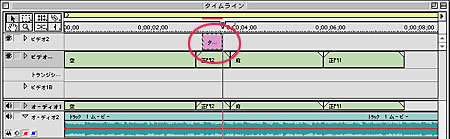
![]()